Як експортувати нотатки в Apple Notes як PDF на будь-якому пристрої

Дізнайтеся, як експортувати нотатки в Apple Notes як PDF на будь-якому пристрої. Це просто та зручно.
Що робити, коли клавіатура постійно відключається від ПК? Дуже просто. Ось як виправити помилку відключеної клавіатури в Windows .

Як виправити помилку постійного відключення клавіатури в Windows
Перезавантаження системи - це перше, про що ви повинні думати, коли ви стикаєтеся з проблемами комп'ютера. Це надзвичайно легко зробити, але це може вирішити проблему, яка виникла з клавіатурою.
Хороша новина полягає в тому, що вам не потрібна клавіатура для перезавантаження системи. Ви можете зробити це за допомогою миші або тачпада, якщо використовуєте ноутбук.
Щоб перезапустити систему за допомогою миші, клацніть піктограму Windows на панелі завдань, щоб відкрити меню «Пуск» . Потім клацніть піктограму живлення та виберіть у контекстному меню пункт «Перезавантажити» .
Іноді проблеми можуть виникати через порт USB. Ви повинні переконатися, що цей порт все ще працює належним чином. Щоб перевірити порт USB, підключіть інший пристрій до того самого порту, з яким клавіатура має проблеми, і перевірте, чи він працює належним чином. Якщо пристрій працює нормально, проблема виникає в клавіатурі. Однак, якщо інші пристрої також постійно від’єднуються від комп’ютера, USB-порт точно несправний.
Ви можете спробувати очистити USB-порт м’якою щіткою та перевірити, чи є якась різниця. Не забудьте змести пил зі столу. Якщо є плями, які неможливо видалити, ви можете скористатися балоном зі стисненим повітрям, щоб виконати роботу.
Очищення порту USB не може виправити основні помилки, але це допоможе, якщо проблему спричиняє бруд.
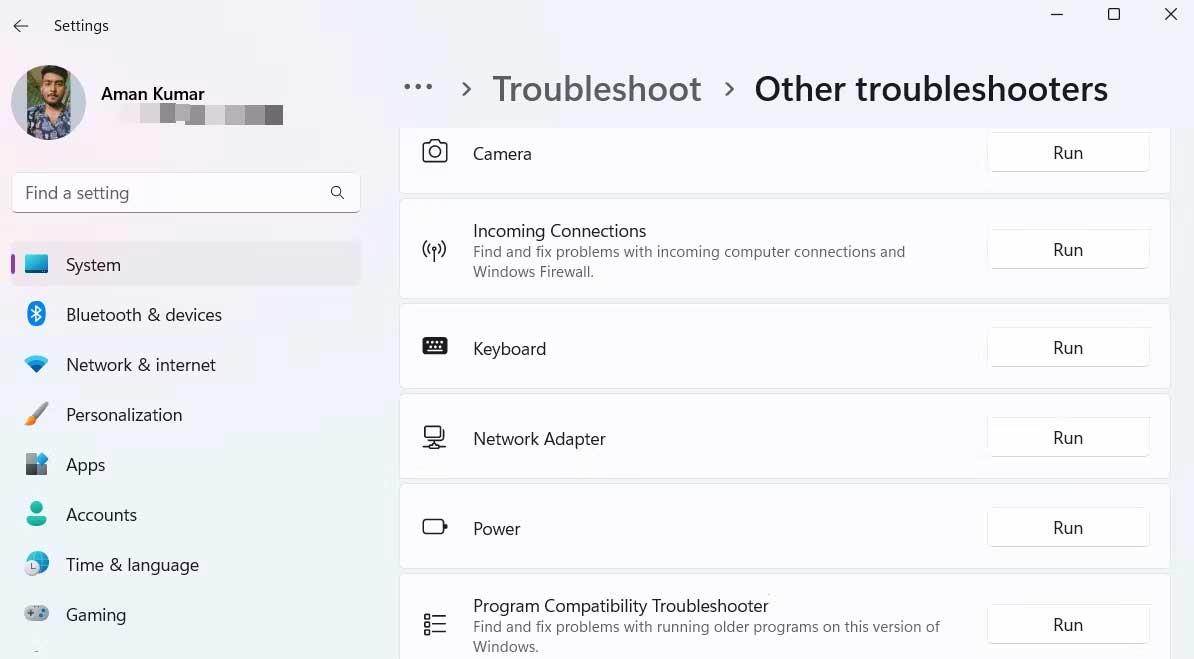
Якщо наведені вище методи підтвердять, що помилка пов’язана з клавіатурою, потрібно запустити засіб усунення несправностей клавіатури, щоб швидко вирішити проблему. По суті, вам просто потрібно виконати такі дії:
Засіб усунення несправностей знайде наявні помилки, а потім запропонує відповідне рішення для вирішення проблеми.
Кожне оновлення Windows приносить нові функції та усуває багато існуючих проблем у системі. Завантаження останнього оновлення Windows також може виправити помилку, пов’язану з втратою зв’язку клавіатури з ПК.
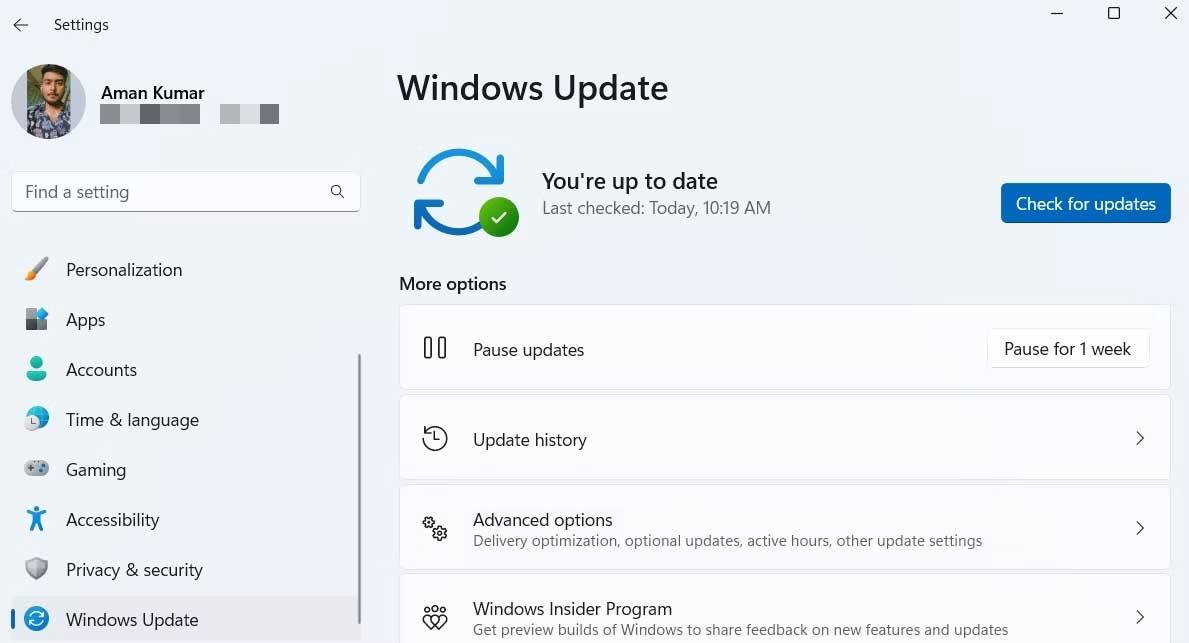
Щоб оновити Windows до останньої версії, дотримуйтесь цих інструкцій:
Після оновлення системи перевірте, чи вирішено помилку втрати підключення клавіатури. Якщо це не зникає, спробуйте наступне рішення зі списку.
Драйвер — це програмне забезпечення, яке взаємодіє з апаратним забезпеченням, щоб працювати в операційній системі. Якщо клавіатура постійно втрачає зв’язок із ПК, потрібно оновити драйвер клавіатури.
Ви можете завантажити останнє оновлення драйвера клавіатури, виконавши такі дії:
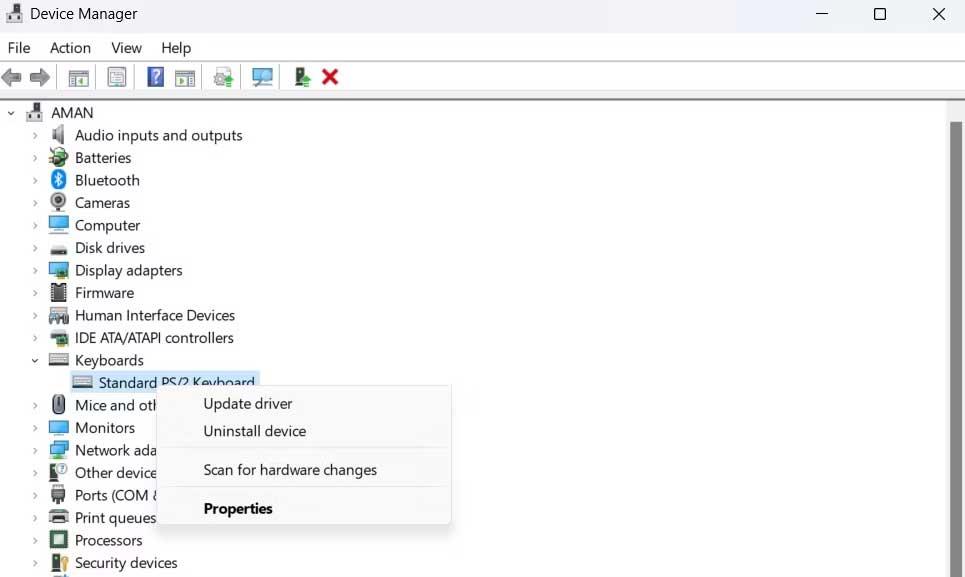
Тепер Windows завантажить і встановить останнє оновлення драйвера клавіатури на вашому комп’ютері. Ви також можете використовувати засоби оновлення драйверів для Windows, щоб періодично оновлювати всю систему.
Вище наведено кілька способів виправити помилку постійної втрати зв’язку з клавіатурою на ПК . Сподіваємось, стаття буде для вас корисною.
Дізнайтеся, як експортувати нотатки в Apple Notes як PDF на будь-якому пристрої. Це просто та зручно.
Як виправити помилку показу екрана в Google Meet, що робити, якщо ви не ділитеся екраном у Google Meet? Не хвилюйтеся, у вас є багато способів виправити помилку, пов’язану з неможливістю поділитися екраном
Дізнайтеся, як легко налаштувати мобільну точку доступу на ПК з Windows 11, щоб підключати мобільні пристрої до Wi-Fi.
Дізнайтеся, як ефективно використовувати <strong>диспетчер облікових даних</strong> у Windows 11 для керування паролями та обліковими записами.
Якщо ви зіткнулися з помилкою 1726 через помилку віддаленого виклику процедури в команді DISM, спробуйте обійти її, щоб вирішити її та працювати з легкістю.
Дізнайтеся, як увімкнути просторовий звук у Windows 11 за допомогою нашого покрокового посібника. Активуйте 3D-аудіо з легкістю!
Отримання повідомлення про помилку друку у вашій системі Windows 10, тоді дотримуйтеся виправлень, наведених у статті, і налаштуйте свій принтер на правильний шлях…
Ви можете легко повернутися до своїх зустрічей, якщо запишете їх. Ось як записати та відтворити запис Microsoft Teams для наступної зустрічі.
Коли ви відкриваєте файл або клацаєте посилання, ваш пристрій Android вибирає програму за умовчанням, щоб відкрити його. Ви можете скинути стандартні програми на Android за допомогою цього посібника.
ВИПРАВЛЕНО: помилка сертифіката Entitlement.diagnostics.office.com



![[ВИПРАВЛЕНО] Помилка 1726: Помилка виклику віддаленої процедури в Windows 10/8.1/8 [ВИПРАВЛЕНО] Помилка 1726: Помилка виклику віддаленої процедури в Windows 10/8.1/8](https://img2.luckytemplates.com/resources1/images2/image-3227-0408150324569.png)
![Як увімкнути просторовий звук у Windows 11? [3 способи] Як увімкнути просторовий звук у Windows 11? [3 способи]](https://img2.luckytemplates.com/resources1/c42/image-171-1001202747603.png)
![[100% вирішено] Як виправити повідомлення «Помилка друку» у Windows 10? [100% вирішено] Як виправити повідомлення «Помилка друку» у Windows 10?](https://img2.luckytemplates.com/resources1/images2/image-9322-0408150406327.png)


